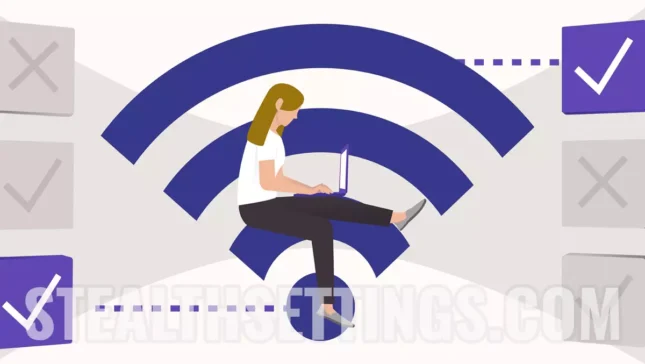Myslím si, že iCloud je hlavnou výhodou, ktorá odlišuje Apple od iných výrobcov zariadení a softvéru. Majitelia iPhonov, iPadov, Macov, MacBookov a Apple Watch môžu mať všetky svoje zariadenia navzájom synchronizované prostredníctvom účtu iCloud. Apple ID. V tomto návode sa naučíte, ako zobraziť heslá sietí Wi-Fi, ku ktorým ste sa pripojili (alebo ste pripojení).
Okrem dokumentov, fotografií a videí, správ, pošty, poznámok, súborov a mnohých ďalších sú v iCloude uložené aj heslá Wi-Fi sietí, ku ktorým sme sa pripojili so zariadením. Ak teda pôjdeme do hotela a pripojíme sa z iPhonu k bezdrôtovej sieti s heslom, iPad aj M/imacBook sa k tejto sieti automaticky pripoja bez toho, aby sme museli zadávať heslo. Sieťové heslo bolo uložené v iCloude pri prvom pripojení iPhone. Podmienkou je, aby sme mali na všetkých zariadeniach rovnaký účet Apple ID a mali aktívnu synchronizáciu iCloud.
V nedávnom tutoriále som ukázal ako môžete vidieť heslá Wi-Fi pripojení uložených v iPhone alebo iPade. Tento tutoriál vám pomôže nájsť a zobraziť na vašom MacBooku heslá Wi-Fi sietí, ku ktorým ste sa pripojili na svojom iPhone alebo iPade. Samozrejme vidíte aj heslá Wi-Fi sietí, ku ktorým bol alebo je MacBook alebo Mac pripojený.
Ako na svojom MacBooku vidieť heslá sietí Wi-Fi, ku ktorým je alebo bol pripojený
Apple sa vyvinul Keychain Access ako správca hesiel, certifikátov a poverení. Všetky overovacie údaje z webových stránok, sietí Wi-Fi a iných zabezpečených pripojení s používateľom a heslom sú uložené v tomto správcovi hesiel. In Keychain Access Synchronizované sú aj prihlasovacie údaje do iCloud. Inými slovami, ak sa z iPhonu alebo iPadu pripojíte k bezdrôtovej sieti, v Keychain Access na Macu nájdete heslo danej Wi-Fi siete.
OTVORENÉ Keychain Access na Macu vyberte na ľavom paneli iCloud a potom do vyhľadávacieho poľa napíšte názov siete Wi-Fi, pre ktorú chcete nájsť heslo.
V mojom scenári chcem zistiť heslo na pripojenie k sieti Wi-Fi s názvom: Apple Network 5GHz.

Dvakrát kliknite na názov siete, pre ktorú chceme vidieť heslo, potom v ďalšom dialógovom okne bifam “Show password:”.

Otvorí sa dialógové okno, v ktorom musíte zadať heslo používateľa systému v systéme macOS.

Kliknutie “V poriadku” a heslo siete Wi-Fi sa zobrazí a bude možné ho skopírovať.

Ako som už povedal, v Keychain Access nájdete aj heslá Wi-Fi sietí, ku ktorým ste sa pripojili z iPhonu alebo iPadu. Aj v Keychain Access môžete nájsť poverenia používané na overenie v internetových obchodoch alebo na webových stránkach. Návod je vytvorený na macOS Ventura.